Los usuarios típicos de Windows probablemente ya sepan que Microsoft está desconectando Windows 7 y que ahora tienen que migrar a Windows 10. Sin embargo, lo que algunos de ustedes no saben es que Windows Server 2008 también se descontinuará..
Esto significa que los administradores del servidor solo tienen una opción: actualizar a Windows Server 2012.
El proceso de actualización para Windows Server es diferente del típico sistema operativo de usuario. Es por eso que hemos decidido crear esta guía paso a paso que le mostrará exactamente cómo puede realizar la actualización usted mismo..
Nota: Antes de continuar con la actualización, le recomendamos que siga estos pasos para asegurarse de que no se pierdan datos y que el proceso de instalación se desarrolle sin problemas:
- Realice una copia de seguridad de su sistema operativo, aplicaciones y máquinas virtuales
- Apague, migre rápidamente o migre en vivo cualquier máquina virtual que se esté ejecutando actualmente en el servidor
Para obtener más información sobre cómo puede hacer una copia de seguridad de los datos de Windows Server, consulte esta guía detallada.
¿Cómo actualizo desde Windows Server 2008 R2??
Para migrar de Windows Server 2008 R2 a Windows Server 2012 o 2016, simplemente siga estos pasos:
- Busque los medios de instalación de Windows Server 2012 R2
- Seleccione setup.exe.
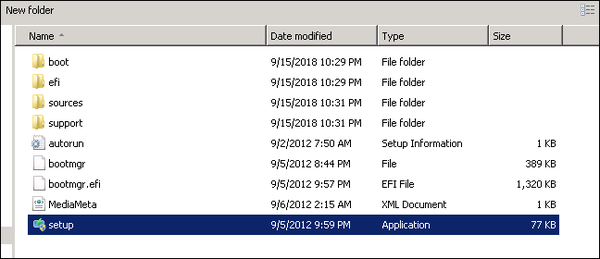
- Hacer clic si
- Seleccione Instalar ahora
- Para dispositivos conectados a Internet, seleccione Conéctese para instalar actualizaciones ahora (recomendado)
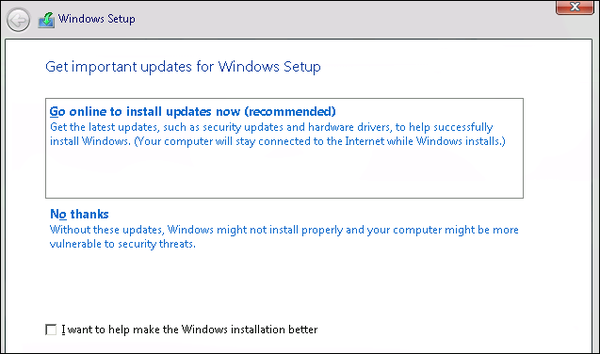
- Elegir la Windows Server 2012 R2 edición que desea instalar
- Seleccione próximo
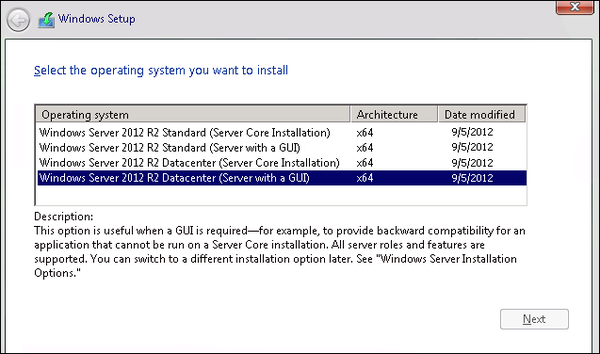
- Seleccione acepto los términos de licencia
- Hacer clic próximo
- Seleccione Actualización: instale Windows y conserve archivos, configuraciones y aplicaciones para elegir hacer una actualización en el lugar
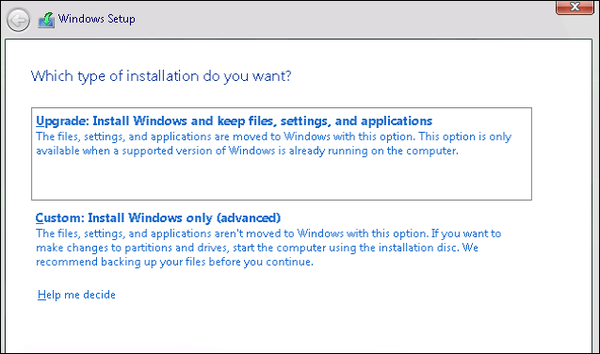 .
. - La configuración le recuerda que debe asegurarse de que sus aplicaciones sean compatibles con Windows Server 2012 R2
- En esta página, haga clic en próximo
La actualización en el lugar comenzará ahora, y una vez que haya finalizado, su servidor se reiniciará.
Siguiendo estos pasos, debería poder actualizar su Windows Server 2008 R2 a Windows Server 2012. Tenga en cuenta que la actualización a Windows Server 2016 o Windows Server 2019 es prácticamente idéntica a la mencionada anteriormente..
La única diferencia entre las configuraciones es que con las actualizaciones de 2016 y 2019, también deberá proporcionar la clave de licencia en algún lugar durante el proceso de instalación..
Como puede ver, el proceso de actualización para Windows Server es bastante simple, y hacer una copia de seguridad de sus datos es el mayor dolor de cabeza..
¿Le resultó útil este artículo? Háganos saber en la sección de comentarios a continuación..
ARTÍCULOS RELACIONADOS QUE DEBE VERIFICAR:
- Los mejores proveedores de alojamiento web de Windows para autónomos [Guía 2020]
- Aquí se explica cómo agregar un usuario en el servidor de Windows
- Cómo verificar la versión de .NET en el servidor de Windows?
- Windows Server 2012
- Windows Server 2016
 Friendoffriends
Friendoffriends



